Hinzufügen von Amazon Kinesis Data Streams als Quelle im Echtzeit-Hub
Dieser Artikel beschreibt, wie Sie Amazon Kinesis Data Streams als Ereignisquelle im Fabric Real-Time Hub hinzufügen.
Voraussetzungen
- Zugriff auf einen Arbeitsbereich im Fabric-Kapazitätslizenzmodus (oder) im Testlizenzmodus mit Mitwirkenden oder höheren Berechtigungen.
- Ein Amazon Web Services (AWS)-Konto mit aktiviertem Kinesis Data Streams-Dienst.
Datenquellenseite
Melden Sie sich bei Microsoft Fabric an.
Wählen Sie auf der linken Navigationsleiste den Echtzeithub aus.
Wählen Sie auf der Seite Echtzeit-Hub die Option +Datenquellen unter Verbinden mit im linken Navigationsmenü aus. Sie können auch über Alle Datenströme oder Meine Datenströme -Seiten zur Seite Datenquelle gelangen, indem Sie in der oberen rechten Ecke die Schaltfläche +Datenquelle verbinden auswählen.
Hinzufügen von Amazon Kinesis Data Streams als Quelle
Wählen Sie auf der Anzeige Eine Datenquelle wählen die Option Kinesis Data Streams aus.
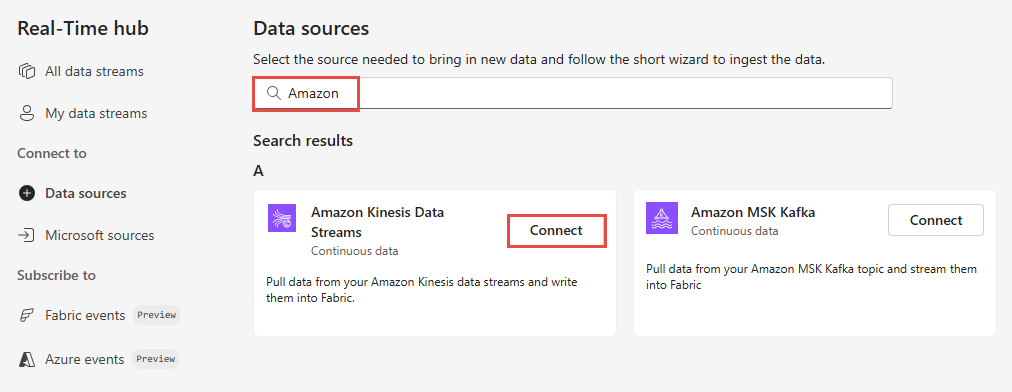
Wählen Sie auf der Anzeige Verbinden die Option Neue Verbindung aus, um eine Verbindung herzustellen.
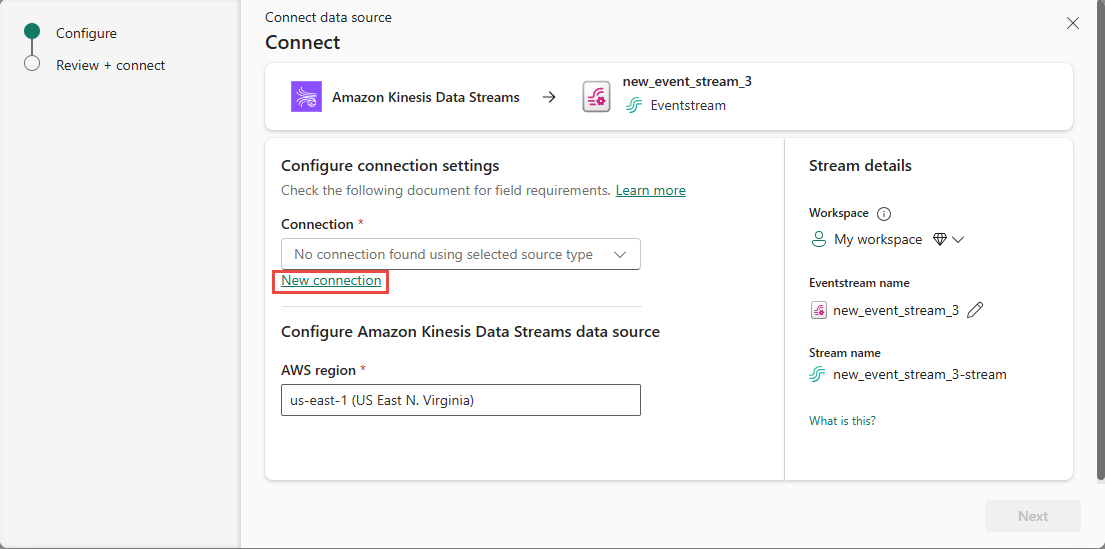
Geben Sie im Abschnitt Verbindungseinstellungen für Stream-Name den Stream-Namen von Amazon Kinesis ein.
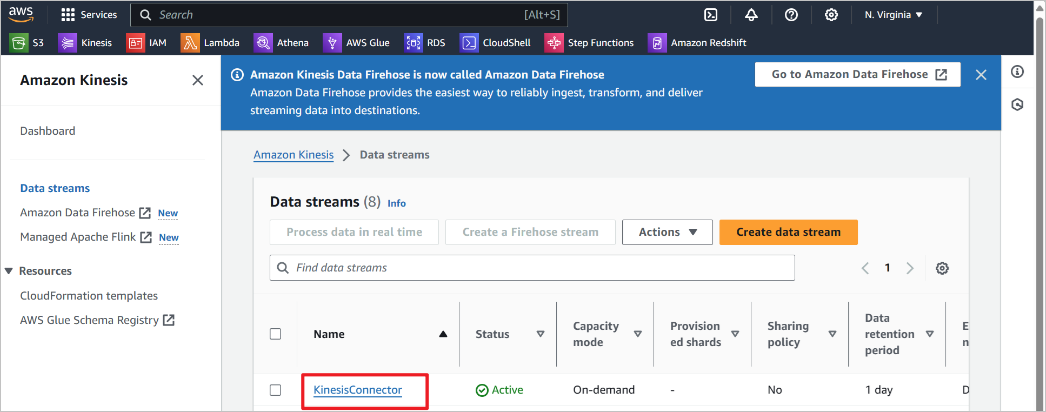
Führen Sie im Abschnitt Verbindungs-Anmeldedaten die folgenden Schritte aus.
Geben Sie für Verbindungsname einen Namen für diese Cloud-Verbindung ein.
Vergewissern Sie sich bei Authentifizierungsart, dass Kinesis-Schlüssel ausgewählt ist.
Für API-Schlüssel und API-Geheimnis geben Sie die Anmeldedaten ein, die Sie für den Zugriff auf Ihren Kinesis-Stream verwenden. Wechseln Sie zur Amazon IAM-Konsole, und wählen Sie Sicherheits-Anmeldedaten aus. Kopieren Sie eine Zugriffsschlüssel-ID aus der Anzeige Zugriffsschlüssel und fügen Sie sie in API-Schlüssel und API-Geheimnis ein.
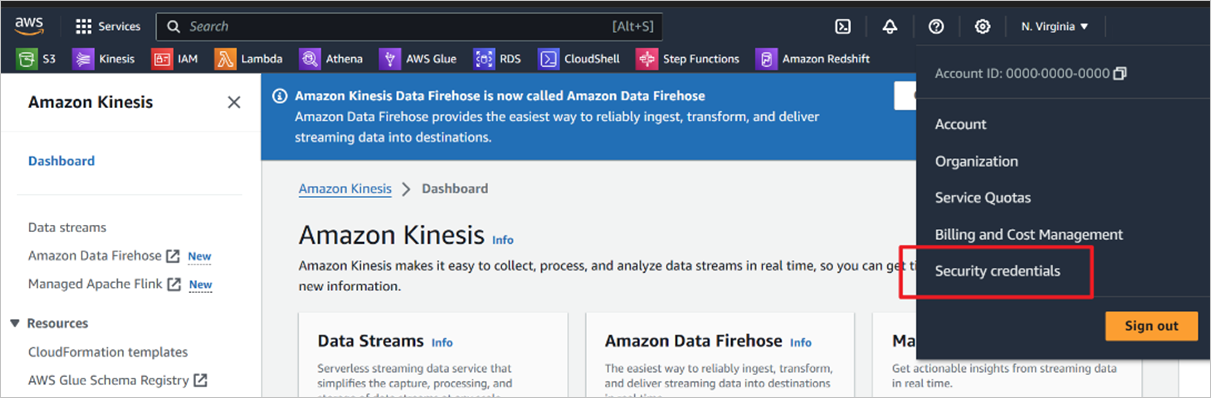
Wählen Sie Verbinden.
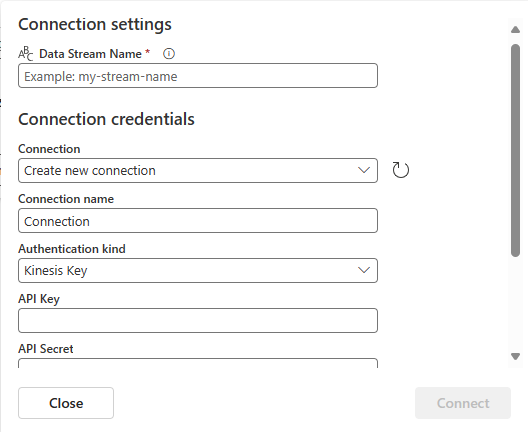
Geben Sie nun auf der Seite Verbinden für Quellennamen einen Quellennamen für diese neue Eventstream-Quelle ein.
Scrollen Sie nach unten, und geben Sie unter Amazon Kinesis-Datenquelle konfigurieren eine Region für die Datenquelle ein. Sie finden den Amazon-Regionscode wie us-west-2 in der Stream-Zusammenfassung.
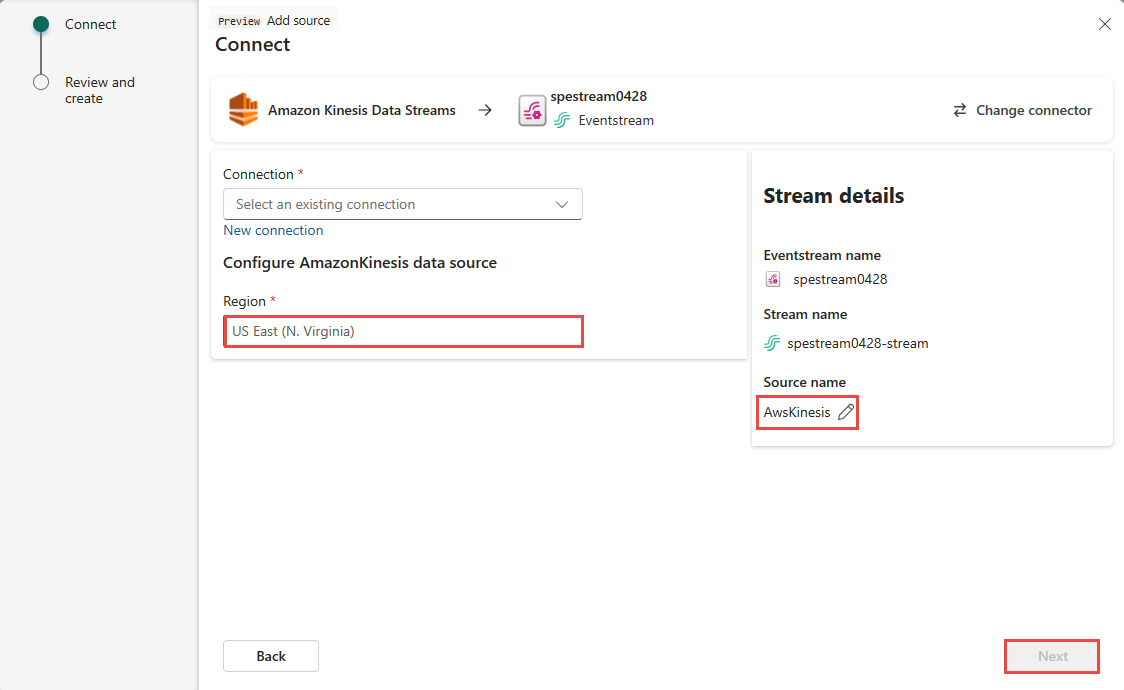
Führen Sie im Detailabschnitt Stream im rechten Bereich die folgenden Schritte aus:
- Wählen Sie den Arbeitsbereich aus, in dem Sie die Verbindung speichern möchten.
- Geben Sie einen Namen für den Eventstream ein, der für Sie erstellt werden soll.
- Der Name des Streams für den Echtzeithub wird automatisch für Sie generiert.
Wählen Sie Weiter aus.
Überprüfen Sie auf dem Bildschirm Überprüfen + Erstellen die Zusammenfassung, und wählen Sie dann Verbinden aus.
Stream-Details anzeigen
- Wenn Sie Eventstream öffnen auswählen , öffnet der Assistent auf der Seite Überprüfen + Verbinden den Ereignisstream, den er für Sie mit der ausgewählten Confluent Cloud Kafka-Quelle erstellt hat. Um den Assistenten zu schließen, wählen Sie unten auf der Seite Schließen.
- Wählen Sie im Echtzeithub die Option Meine Datenströme aus. Aktualisieren Sie die Seite, um den neuen Datenstrom anzuzeigen. Ausführliche Schritte finden Sie unter Anzeigen von Details zu Streams im Fabric-Echtzeithub.
Zugehöriger Inhalt
Weitere Informationen zum Konsumieren von Streams finden Sie in den folgenden Artikeln:
